| 5.5. Коррекция искажений оптики | ||
|---|---|---|

|
5. Фильтры искажения |  |
Рисунок 17.61. Пример применения фильтра «Коррекция искажений оптики»

Исходное изображение

После применения фильтра «Коррекция искажений оптики»
Этот фильтр позволяет иммитировать, а также исправлять типичные искажения в фотографиях, появляющиеся в изображениях из-за линз фотоаппарата.
Допустимый диапазон значений всех параметров от -100 до 100.
![[Примечание]](images/note.png)
|
Примечание |
|---|---|
|
Эти параметры описываются в Раздел 2, «Общие свойства». |
Объём сферической коррекции. Положительные значения дают изображению выпуклый вид, отрицательные – вогнутый. Весь эффект подобен изображению, растянутому снаружи или внутри сферы.
Определяет объём дополнительной коррекции по краям изображения.
Определяет степень увеличения или уменьшения как результат гипотетической линзы.
Эти параметры смещают изображение, как в результате несоосности двух линз.
Значения параметров Главный или Край должны быть ненулевыми, чтобы этот параметр дал результат.
Рисунок 17.66. Пример применения параметра «Сдвиг по X» (значение параметра «Главный» — 70.0)
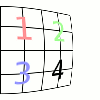
-100.0
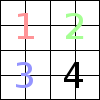
0.0
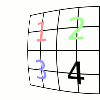
+100.0
Степень «Виньетирования»: яркость уменьшается/увеличивается из-за кривизны линзы и разности в интенсивности поглощаемого света.
Значения параметров Главный или Край должны быть ненулевыми, чтобы этот параметр дал результат.
The part of the active layer outside the lens will have the background color selected here.
Можно выбрать цвет:
Click on the color button to open the color selector dialog.
Click on the eye-drop button on the right to pick a color from the image.